或许有的朋友还不太清楚ps怎么将图片添加波纹滤镜效果-?那么接下来小编就为大家带来了ps将图片添加波纹滤镜效果教程哦,有需要的朋友赶快来看看吧。
本期为你们带来的文章是关于adobe photoshop cc的ps怎么将图片添加波纹滤镜效果-将图片添加波纹滤镜效果教程,让我们一起去下文看看吧。
1.首先,打开界面后,导入一张图片素材作为图层背景
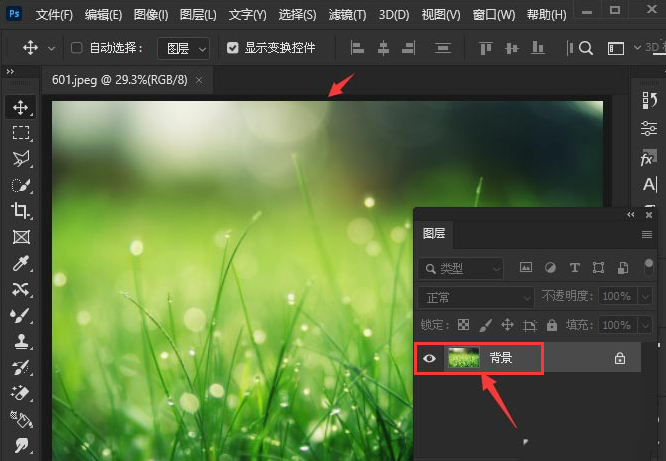
2.随后,在滤镜菜单的扭曲栏目中,点击添加波纹效果

3.最后,在波纹设置窗口中,分别将数量改为999%,并把大小调整为大,点击确定按钮保存即可

以上就是ps怎么将图片添加波纹滤镜效果-将图片添加波纹滤镜效果教程全部内容了,希望对大家有帮助!更多内容请关注攻略库







发表评论 取消回复